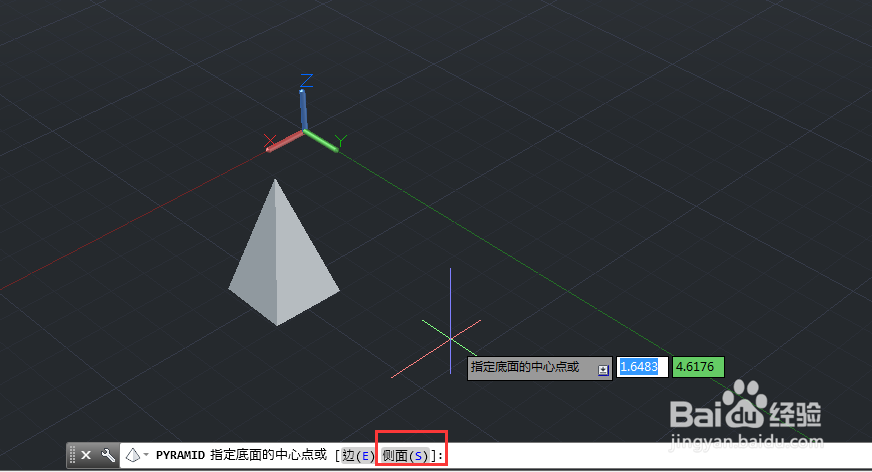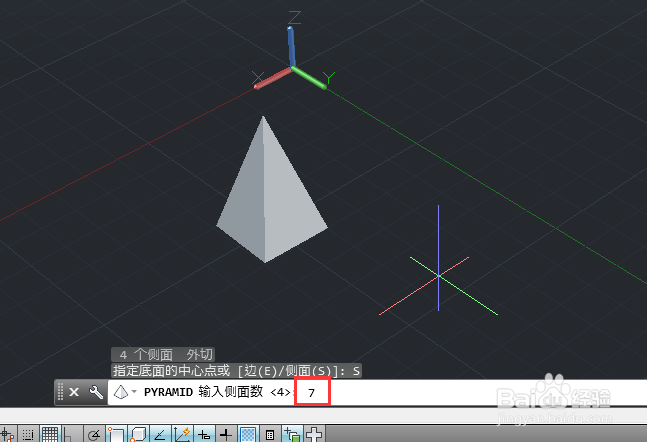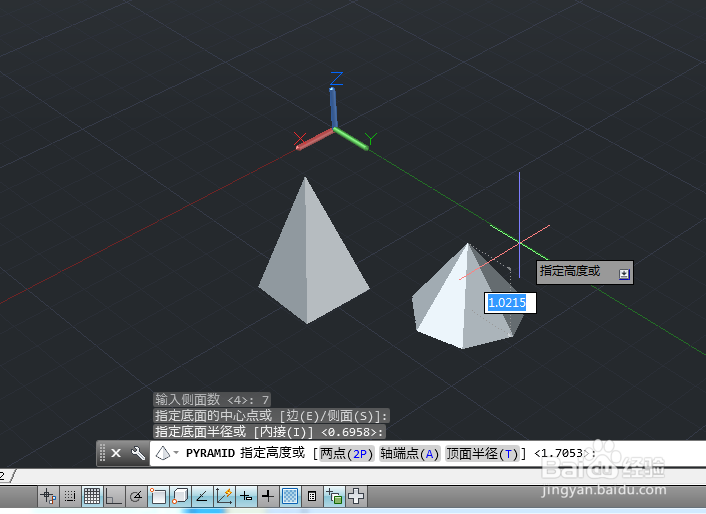1、打开AutoCAD2014软件,在Dra嘛术铹砾wing1后面点击加号,从弹出的【选择样板】对话框中选择acad3D.dwt文件,点击【打开】按钮。
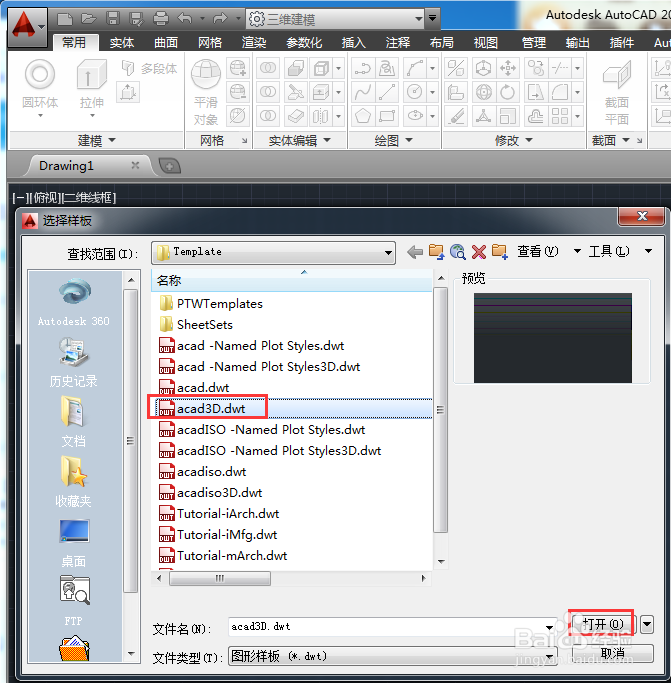
2、接着通过菜单栏依次选择【常用】》【建模】》【棱椎体】选项。
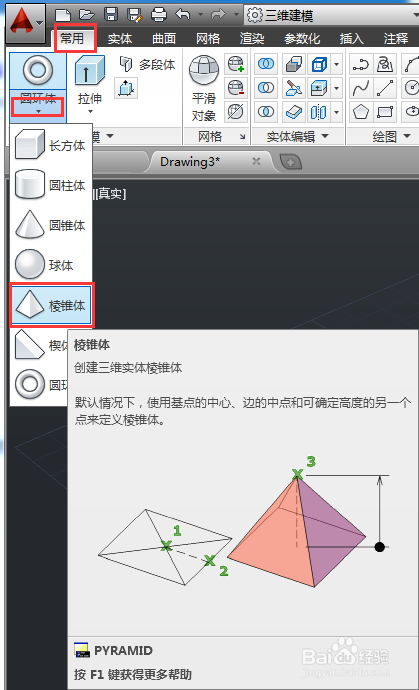
3、首先用鼠标左键在绘图区指定一个点作为棱椎体底面的中心点。
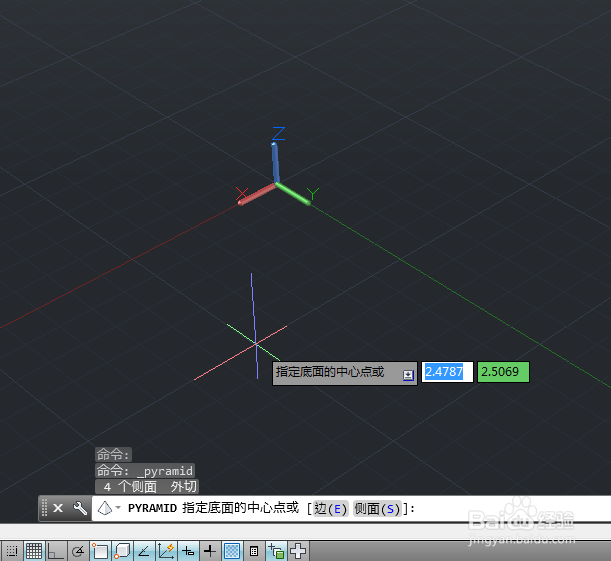
4、然后指定底面正方形的位置和大小。
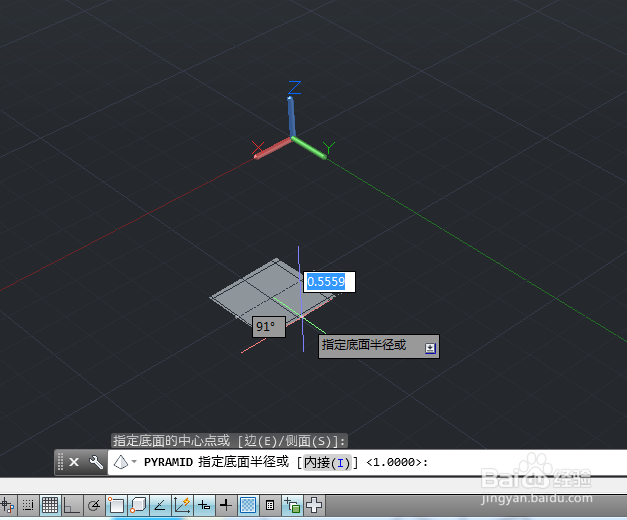
5、最后通过移动鼠标,指定棱椎体的塔尖高度。
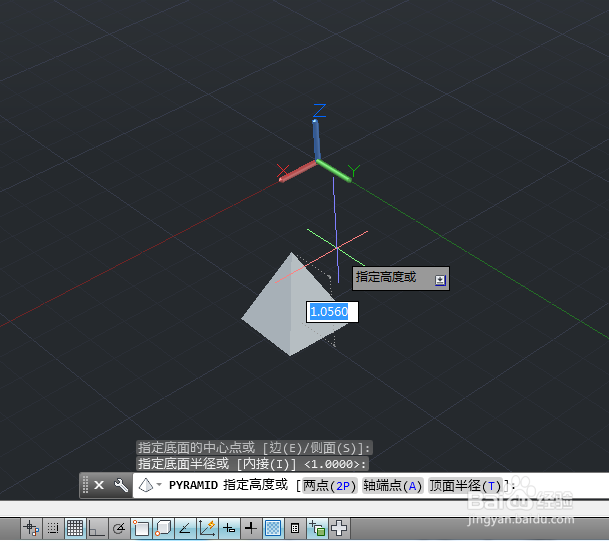
6、指定好高度后,在绘图区单击鼠标左键完成棱椎体的绘制,效果如图。
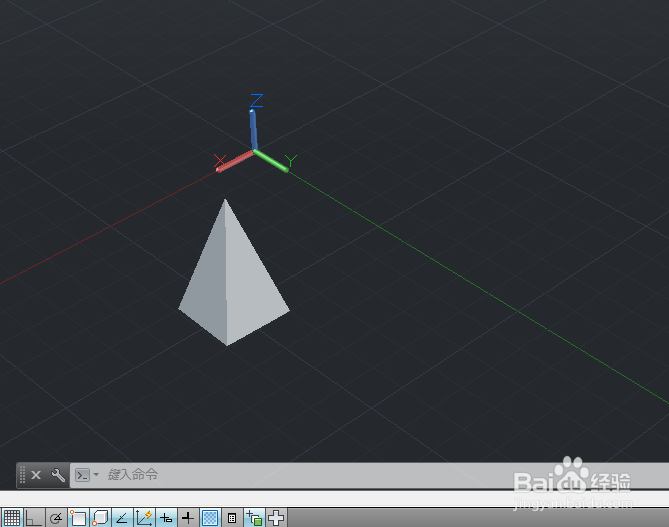
7、默认的棱椎体侧面数为4,如果要增加棱椎面的个数,可在命令行输入“S”,并输入侧面数。